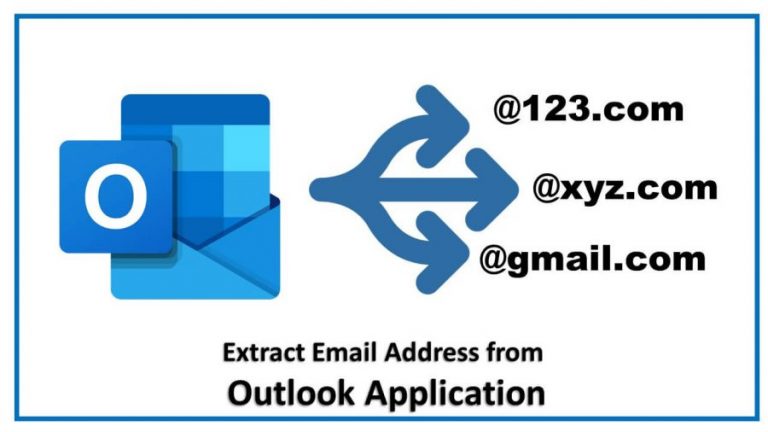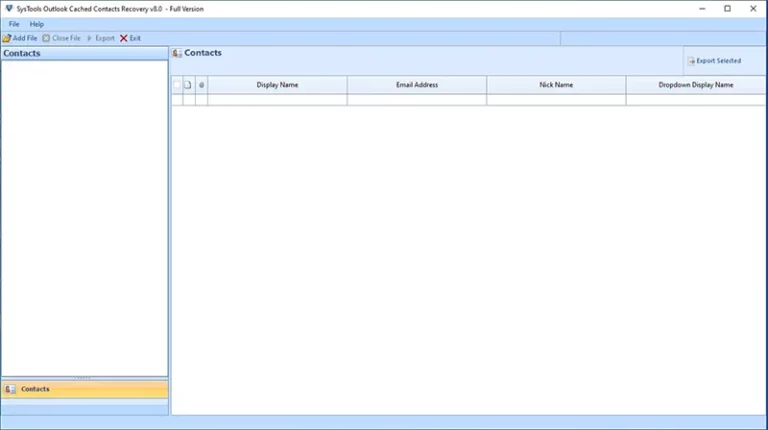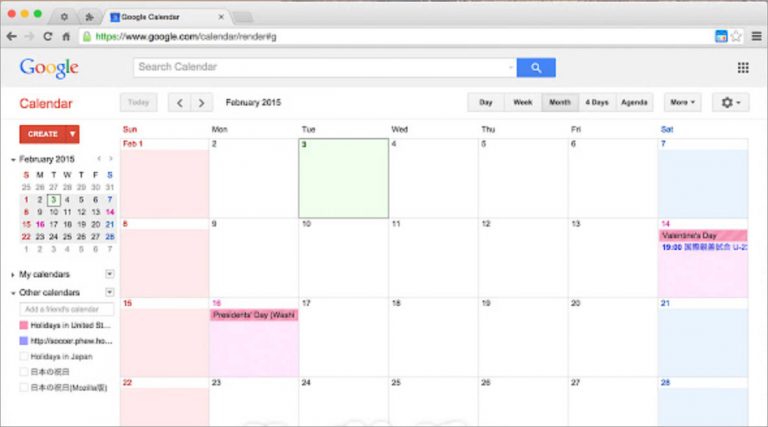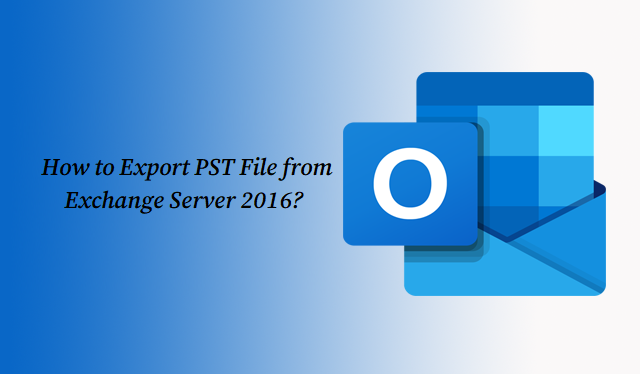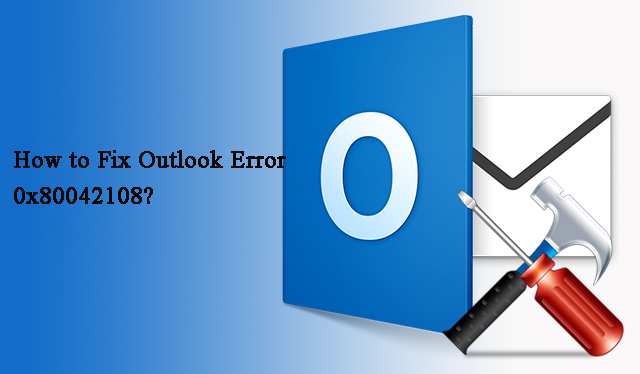Как исправить ошибку вложения Outlook с ошибкой операции?
Вы сталкиваетесь с трудностями при открытии или отправке вложения электронной почты? Если да, то внимательно прочитайте блог, здесь мы собираемся устранить эту «Операцию не удалось выполнить ошибку прикрепления Outlook».
Большинство пользователей Outlook столкнулись с этой ошибкой вложения Outlook. Outlook запрещает пользователям открывать или отправлять вложения и выдает сообщение об ошибке: «Операция не удалась. Не удалось найти объект ».
Давайте обсудим факторы, которые вызывают эту проблему.
Программы для Windows, мобильные приложения, игры - ВСЁ БЕСПЛАТНО, в нашем закрытом телеграмм канале - Подписывайтесь:)
Почему не удалось выполнить операцию Outlook при отправке электронной почты с вложением?
Существуют различные причины, которые могут привести к этой проблеме, например:
Старая версия Outlook: Если вы используете старую версию Outlook, у вас больше шансов получить проблемы.
PST поврежден или отсутствует: Outlook не позволяет пользователям выполнять какие-либо задачи, если их файл Outlook PST поврежден.
Антивирус / Брандмауэр: Конфликтующие приложения в вашей системе могут вызвать множество проблем Outlook, таких как текущая.
Надстройки Outlook: Иногда надстройки создают проблемы с отправкой или открытием вложений электронной почты.
Неправильная установка Outlook: Из-за неправильной или неполной установки Outlook пользователи не могут успешно прикреплять вложения.
Теперь давайте устраним эту ошибку.
Ручное решение для исправления ошибки вложения Outlook при сбое операции
Чтобы решить эту проблему Outlook, мы рассмотрели различные методы. Но перед выполнением этих действий убедитесь, что у вас есть доступ администратора к системе.
1. Обновите Microsoft Outlook
Прежде всего, обновите последнюю версию приложения Outlook.
1.1: Щелкните Файл> Учетная запись Office.
1.2: Щелкните «Параметры обновления», а затем «Обновить сейчас», чтобы обновить приложение Outlook.
2. Запустите Outlook в обычном режиме
Затем убедитесь, что Outlook находится в режиме совместимости. Посмотрите, что для этого нужно сделать:
2.1: Перейдите к кнопке «Пуск» и введите «outlook.exe» в поле поиска.
2.2: Щелкните правой кнопкой мыши значок Outlook на рабочем столе и выберите «Свойства».
2.3: Выберите вкладку «Совместимость» и снимите флажок «Запускать программу в режиме совместимости», если он выбран.
2.4: Выберите вариант «Применить» и нажмите кнопку «ОК», чтобы закрыть окно.
2.5: Теперь перезапустите приложение Outlook и проверьте, можете ли вы снова отправлять электронные письма.
3. Откройте Outlook в безопасном режиме
Если Outlook не открывает вложения, попробуйте открыть его в безопасном режиме, который отключает надстройки. Вот шаги:
3.1: Закройте Outlook.
3.2: Нажмите кнопки Windows + R, чтобы открыть команду «Выполнить».
3.3: Введите Outlook.exe / safe и нажмите ОК.
4: изменить режим подключения Outlook
Режим кэшированного обмена обеспечивает лучший опыт при использовании режима кэшированного обмена.
4.1: Откройте Outlook и щелкните меню «Файл».
4.2: Щелкните раскрывающееся меню «Настройки учетной записи» и снова нажмите «Настройки учетной записи».
4.3: Перейдите на вкладку «Электронная почта», выберите свою учетную запись и нажмите «Изменить».
4.4: В настройках учетной записи Exchange нажмите Дополнительные настройки.
4.5: Щелкните вкладку Advanced. Проверьте, включен ли «Использовать режим кэширования Exchange», затем отключите его, а если он отключен, включите его.
4.6: Перезапустите Outlook и убедитесь, что Outlook начал правильно открывать файл вложения.
5. Чистая загрузка Windows или использование безопасного режима Windows
Выполните следующие действия, чтобы устранить сбой операции при открытии вложения в Outlook.
5.1: Нажмите клавишу Windows + R. Это запустит «Выполнить».
5.2: Введите «msconfig» и нажмите кнопку «ОК», чтобы получить доступ к «Конфигурации системы».
5.3: Выберите кнопку «Выборочный запуск».
5.4: Выберите параметры загрузки системных служб и исходной конфигурации загрузки.
5.5: Снимите флажок «Загружать элементы автозагрузки».
5.6: Откройте вкладку «Услуги».
5.7: Нажмите на опцию «Скрыть службы Microsoft».
5.8: Нажмите кнопку «Отключить все». Он снимет выделение со всех сторонних служб. Теперь нажмите «Применить», а затем нажмите «ОК».
5.9: Наконец, во всплывающем диалоговом окне выберите параметр «Перезагрузить».
Вы пробовали все методы, упомянутые выше, но все еще сталкиваетесь с ошибкой Operation Failed Outlook Attachment? Тогда возможно, ваш файл PST поврежден. Чтобы исправить коррупцию, вам нужно использовать надежный сторонний инструмент, поэтому в следующем разделе мы упомянули профессиональное программное обеспечение, которое может легко решить эту проблему.
Чтобы исправить ошибку «Ошибка операции при открытии вложения в Outlook» – попробуйте это мгновенное решение
Если ни один из ручных подходов не работает для вас, мы рекомендуем этот инструмент для восстановления файлов Outlook PST. Программа эффективно устраняет эту ошибку вложения Outlook, вызванную повреждением файла PST. Утилита выполняет быстрый и расширенный режим сканирования для восстановления поврежденных файлов. Более того, инструмент имеет возможность восстанавливать удаленные элементы данных.
Замораживание вещей
Замечено, что при открытии или отправке вложения некоторые люди сталкивались с этой «ошибкой вложения Outlook с ошибкой операции». Чтобы устранить эту ошибку, мы упомянули некоторые ручные уловки для пользователей, ищущих бесплатное решение. Однако в случае серьезного повреждения PST-файлов мы рекомендуем надежный сторонний инструмент.
Программы для Windows, мобильные приложения, игры - ВСЁ БЕСПЛАТНО, в нашем закрытом телеграмм канале - Подписывайтесь:)